So synchronisieren Sie die Zeit mit Chrony NTP unter Linux
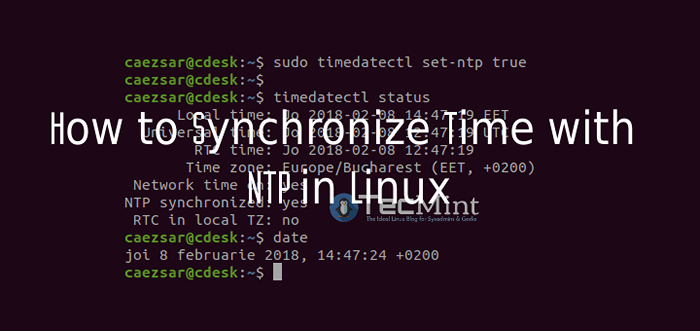
- 4420
- 831
- Hr. Moritz Bozsik
Der Netzwerkzeitprotokoll (NTP) ist ein Protokoll, das zur automatischen Synchronisierung von Computersystemuhren über einem Netzwerk verwendet wird. Die Maschine kann die Systemuhr verwenden lassen abgestimmte Weltzeit (koordinierte Weltzeit) und nicht lokaler Zeit.
Die genaue Zeit für Linux -Systeme, insbesondere Server, ist aus vielen Gründen eine wichtige Aufgabe. In einer vernetzten Umgebung ist beispielsweise eine genaue Zeitmessung für genaue Zeitstempel in Paketen und Systemprotokollen für die Analyse der Root-Cause-Analyse erforderlich, festzustellen, wann Probleme aufgetreten sind, und Korrelationen zu finden.
Chronie ist jetzt der Standard NTP Implementierungspaket für die neuesten Versionen von rhelbasierten Verteilungen wie z CentOS Stream, Fedora, Rocky Linux & Almalinux, und debianbasierte Verteilungen wie z Ubuntu & Linux Mint, unter anderem und wird standardmäßig vorinstalliert.
Der Chronie Paket besteht aus Chronyd, ein Daemon, der im Userspace ausgeführt wird, und Chronyc ein Befehlszeilenprogramm zur Überwachung und Kontrolle Chronyd.
Chronie ist ein vielseitiges NTP Implementierung und Leistung in einer Vielzahl von Bedingungen gut abgebaut (lesen Sie den Vergleich der Chrony Suite mit anderen NTP -Implementierungen). Es kann verwendet werden, um die Systemuhr mit NTP -Servern (als Client) mit einer Referenzuhr (e) zu synchronisieren (e).g a GPS Empfänger) oder mit einer manuellen Zeiteingabe. Es kann auch als als verwendet werden NTPV4 (RFC 5905) Server oder Peer, um anderen Computern im Netzwerk einen zeitlichen Dienst anzubieten.
In diesem Artikel lernen Sie, wie Sie die Serverzeit synchronisieren können NTP unter Linux verwendet Chronie.
Installieren Sie Chrony auf Linux -Server
In den meisten Linux -Systemen die Chronie Der Befehl ist standardmäßig nicht installiert. Führen Sie den folgenden Befehl aus, um es zu installieren.
$ sudo yum install chrony [on Rhel/Centos/Fedora Und Rocky Linux/Almalinux] $ sudo APT installieren Sie Chrony [on Debian, Ubuntu und Minze]
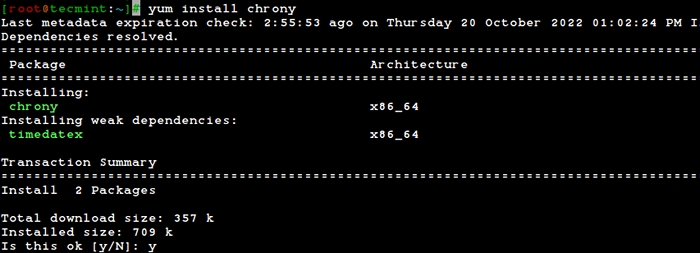 Installieren Sie Chrony unter Linux
Installieren Sie Chrony unter Linux Der Standardpunkt für die Chronie Daemon ist /usr/sbin/Chronyd und das Befehlszeilenprogramm wird installiert auf /usr/bin/chronyc.
Sobald die Installation abgeschlossen ist, starten Sie die Chronie Service und ermöglichen Sie es, automatisch am Systemstart zu beginnen, und prüfen Sie dann, ob es in Betrieb ist.
# SystemCTL Enable -jetzt Chronyd # Systemctl Status Chronyd
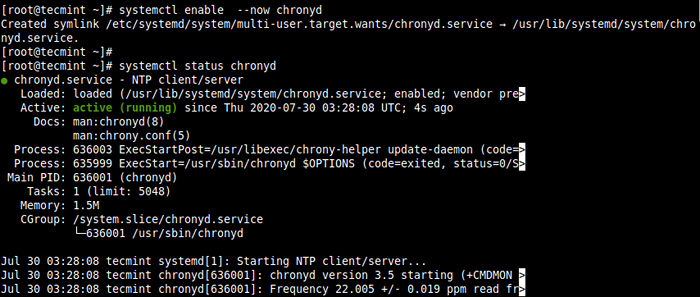 Überprüfen Sie den Chrony -Status
Überprüfen Sie den Chrony -Status Überprüfen Sie, ob Chronie Läuft jetzt gut und um die Anzahl der Server und Kollegen zu sehen, die damit verbunden sind, führen Sie Folgendes aus Chronyc Befehl.
# Chronyc -Aktivität
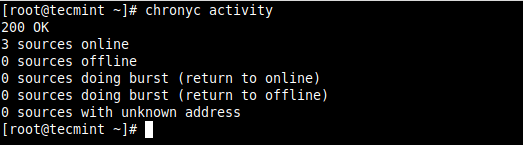 Überprüfen Sie die Chronieaktivität
Überprüfen Sie die Chronieaktivität Überprüfen Sie die Chrony -Synchronisation unter Linux
Um Informationen (Liste der verfügbaren Server, Status und Offsets aus der lokalen Uhr und der Quelle) zu den aktuellen Zeitquellen anzuzeigen, die Chronyd Führen Sie den folgenden Befehl mit dem aus -v Flag zeigt die Beschreibung für jede Spalte an.
# Chronyc -Quellen oder # Chronyc Quellen -v
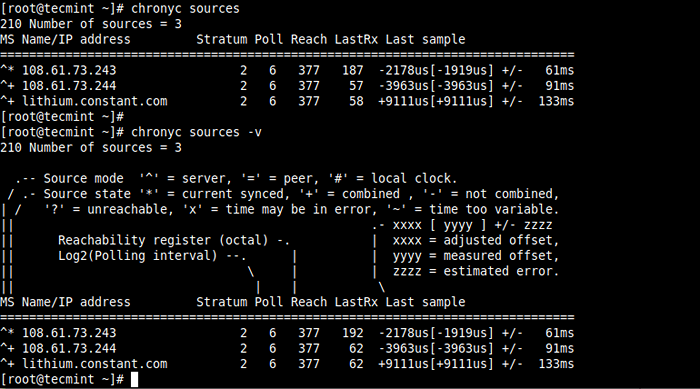 Überprüfen Sie die Chronyd -Zeitquellen
Überprüfen Sie die Chronyd -Zeitquellen In Bezug auf den vorherigen Befehl, um andere nützliche Informationen für jede der derzeit untersuchten Quellen anzuzeigen Chronyd (verwenden Sie die Driftrate und Offsetschätzung), verwenden Sie die Sourcestats Befehl.
# Chronyc Sourcestats oder # Chronyc Sourcestats -v
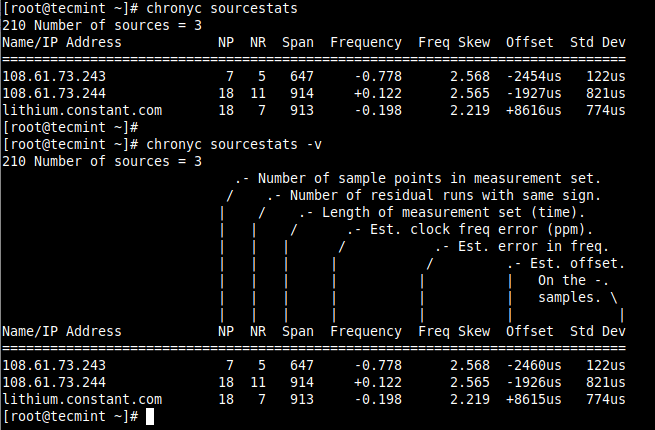 Überprüfen Sie die Chronyd -Quellstatistiken
Überprüfen Sie die Chronyd -Quellstatistiken Überprüfen Chronie Verfolgen Sie den folgenden Befehl aus.
# Chronyc Tracking
In der Ausgabe dieses Befehls gibt die Referenz -ID den Namen (oder die IP -Adresse) an, falls verfügbar, des Servers, dem der Computer derzeit synchronisiert ist.
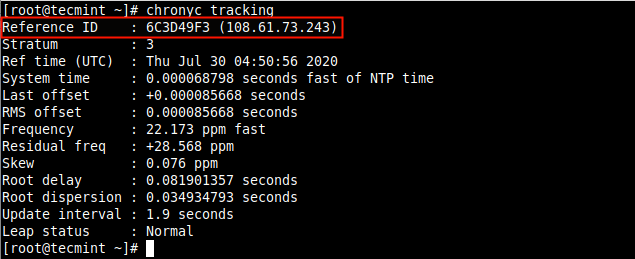 Zeigen Sie Chrony Tracking an
Zeigen Sie Chrony Tracking an Konfigurieren von Chrony -Zeitquellen unter Linux
Die Haupt Chronie Die Konfigurationsdatei befindet sich unter /etc/chrony.Conf (Centos/Rhel/Fedora) oder /etc/chrony/chrony.Conf (Ubuntu/Debian).
Bei der Installation eines Linux -Betriebssystems in der Cloud sollte Ihr System während des Installationsprozesses über einige Standardserver oder einen Pool von Servern hinzugefügt werden. Um die Standardserver hinzuzufügen oder zu ändern, öffnen Sie die Konfigurationsdatei für die Bearbeitung:
# vi /etc /chrony.conf oder # vi/etc/chrony/chrony.Conf
Sie können entweder mehrere Server mit der Serveranweisung wie gezeigt hinzufügen.
Server 0.Europa.Schwimmbad.NTP.org Iburst Server 1.Europa.Schwimmbad.NTP.org iburst server 2.Europa.Schwimmbad.NTP.org Ibusrt Server 3.Europa.Schwimmbad.NTP.org ibusrt
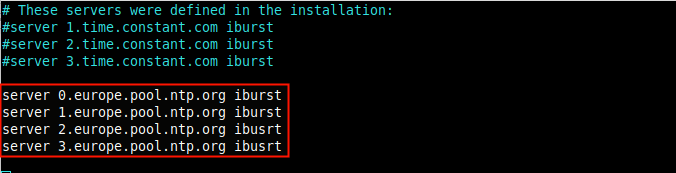 Fügen Sie NTP -Server hinzu
Fügen Sie NTP -Server hinzu oder in den meisten Fällen ist es am besten, NTPPOOL zu verwenden.Org, um einen NTP -Server zu finden. Auf diese Weise kann das System versuchen, die nächsten verfügbaren Server für Sie zu finden. Um einen Pool hinzuzufügen, verwenden Sie die Poolanweisung:
Pool 0.Schwimmbad.NTP.Org platzen
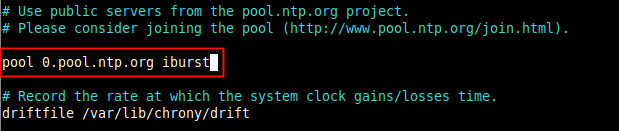 Fügen Sie einen Pool von NTP -Servern hinzu
Fügen Sie einen Pool von NTP -Servern hinzu Es gibt viele andere Optionen, die Sie in der Datei konfigurieren können. Starten Sie nach Änderungen den Chrony -Service neu.
$ sudo systemCTL Neustart Chrony oder # SystemCTL Neustart Chronyd
Informationen über die aktuellen Zeitquellen zeigen, die Chronyd Fragen Sie den folgenden Befehl noch einmal aus.
# Chronyc Quellen
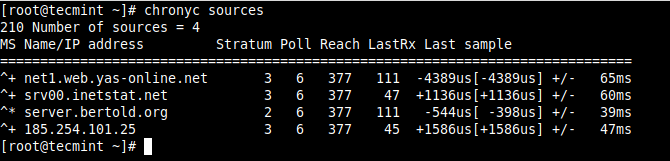 Zeigen Sie die Chronyd -Zeitquellen an
Zeigen Sie die Chronyd -Zeitquellen an Um die zu überprüfen Chronie Nachverfolgung des Status und den folgenden Befehl ausführen.
# Chronyc Tracking
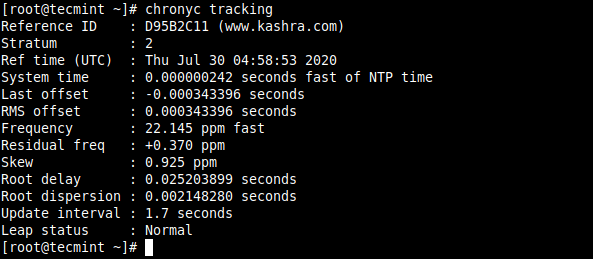 Überprüfen Sie den Status der Chrony -Synchronisation
Überprüfen Sie den Status der Chrony -Synchronisation Um die aktuelle Zeit in Ihrem System anzuzeigen, prüfen Sie, ob die Systemuhr synchronisiert ist und ob NTP tatsächlich aktiv ist, den Befehl Timedatectl:
# Timedatectl
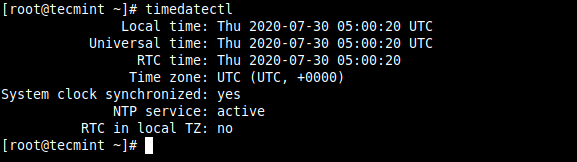 Überprüfen Sie die aktuelle Serverzeit
Überprüfen Sie die aktuelle Serverzeit Das bringt uns zum Ende dieses Leitfadens. Wenn Sie Fragen haben, erreichen Sie uns über den folgenden Kommentarbereich. Weitere Informationen finden Sie unter: Verwenden der Chrony Suite zum Konfigurieren von NTP aus der RHEL -Dokumentation oder mit Chrony, um NTP aus dem offiziellen Blog von Ubuntu zu konfigurieren.
- « So installieren Sie Postgresql mit PGADMIN4 unter Linux Mint 21/20
- So entfernen Sie das SSL -Zertifikat und die SSH -Schlüsselpassphrase unter Linux »

